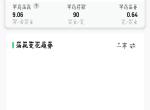今天继续为大家带来覆盖大部分车系的车载蓝牙配对大全。满满干货。
本文包括以下所有车型的车载蓝牙。滑到下文中对应序号的说明部分。就可以查看了。
如果没有您的车系。那别着急。在文章的最后有车载蓝牙搜索不到。无法配对的常见解决方法~也许可以帮到您噢
1。哈弗车载(Haval M6)车载蓝牙
1。车载端按键“PHONE”进入车载蓝牙配对界面。显示请用您的手机开始搜索蓝牙设备。本系统的蓝牙识别标识:HAVAL M6;
2。触控进入车载端的蓝牙设备。设备打开蓝牙。确认配对码是0000;
3。通过从手机蓝牙端搜索HAVAL M6名称的车载发起连接配对;
4。在手机端有弹框。确认手机的PIN码与车载相同。或者输入设备提示的PIN码正确;
5。已配对连接:按键选择“PHONE”进入车载蓝牙界面。在车载界面底下选择历史配对列表。找到需要配对的移动电话。触控点击连接配对;
6。删除配对:按键选择“PHONE”进入车载蓝牙界面。在车载界面底下选择历史配对列表。找到需要删除的移动电话。触控点击删除。

打开百度APP看高清图片
2。大众车载(VW Radio)车载蓝牙
1。车载端“Phone”按键进入车载蓝牙设置界面。勾选蓝牙即打开蓝牙。将可见性设置为“可见”模式;
2。手机搜索车载连接:手机端开启蓝牙。搜索到车载名称为“VW Radio”。进行配对连接;
3。车载搜索手机:打开手机蓝牙。车载端选择“查找设备”。此时车载提示正在查找设备...(请检查是否已打开蓝牙功能且您的移动蓝牙设备。移动电话。音频播放器等。是否已设置为可见)。点击查看查找设备结果。找到相应的手机设备蓝牙名称。选择“所有配置(HFP/A2DP)”进行连接;
4。车载弹框配对密码。需要确认此密码是否与手机相符。车载选择“是”。手机端弹框配对确认弹框。手机选择“确认”。车载提示正在建立与XX手机的连接。等待建立完成即是配对连接成功;
3。大众车载(VW BT)车载蓝牙
1。按键“MENU”进入车载菜单界面。找到电话功能。触控选择“电话”。车载显示:请在移动电话上查找VW BT 和“查找新的移动电话”入口和“设置”入口。进入设置:打开蓝牙。可见性设置为可见模式
2。车载端控制进入电话可以通过从手机蓝牙端搜索到VW BT名称的车载发起连接配对。
3。可以通过车载发起配对:车载端控制进入电话。触控选择“查找新的移动电话”。此时车载正在查找设备。等待查找到设备时选择需要配对的移动电话即可配对。也可以在设置界面的“查找设备”入口搜索新的设备;
4。已配对设备连接:车载端控制进入电话。进入设置界面的“已配对设备”找到需要配对的移动电话。选择连接。
5。发起配对后手机端会有弹框PIN码配对确认。需要下一步确认手机的PIN码与车载相同。

4。本田车载(Honda HFT)车载蓝牙
1。手动按车载“PHONE”控制键。进入车载蓝牙电话界面。界面提示:未连接任何手机。是否进行手机连接?;
2。先控制车载端步骤:选择“否”-选择“手机设置”-“蓝牙设置”-“添加新设备”-提示“打开您的蓝牙设置。并使手机处于可被发现状态”。车载端点击“确定”-会进入正在搜索界面。显示“正在搜索蓝手机。请稍后...”。等待搜索完成时观察搜索列表结果是否有手机的蓝牙名称;
3。可以搜索到手机蓝牙名称时:车载转动按钮选择对应手机蓝牙名称的设备进行确认连接。手机端弹框配对连接时点击配对。即可连接上;
4。不可以搜索到手机蓝牙名称时:车载转动按钮到最底下。看到有“未找到手机?”选项。点击选择此选项。下一步选择“添加蓝牙设备”。请用您的手机设备开启蓝牙再蓝牙界面搜索“Honda HFT”。连接设备时。请输入配对码0000。

5。奥迪车载(Audi MMI)车载蓝牙
1。首次连接:车载端按键“PHONE”进入车载电话界面-车载端控制进入“连接移动电话”。此时车载界面展示“搜索新的蓝牙设备”入口和设备列表(已配对过的设备)。车载端控制进入蓝牙搜索。提示“请启用蓝牙功能并设置移动电话的可见性”。选择下一步。
2。此时车载会启动搜索蓝牙设备。等待搜索完成时。在搜索设备列表中找到需要配对的蓝牙设备。车载控制点击相应手机设备。提示:请注意您的移动电话可能的连接需求。正在建立连接。请稍候...PIN码比较:当前PIN码与您的蓝牙设备上的PIN码一致吗?PIN:XXXXXX。车载端选择:是。手机端有配对确认弹框。选择确认。
3。 车载提示弹框:连接已建立。打开概要免提。蓝牙音频播放器。
4。已配对连接:开启手机蓝牙。车载端按键“PHONE”进入车载电话界面-车载端控制进入“连接移动电话”。在设备列表中找到需要连接的手机。选择连接。手机弹框配对确认弹框时选择确认。即可连接。

6。Carkit车载蓝牙
1。车载开机后。按键“MENU”进入车载菜单界面。触控操作下一页找到“蓝牙电话”入口。进入蓝牙配对界面;
2。通过从手机蓝牙端搜索名称时“Carkit”的车载发起连接配对;
3。确认与“Carkit”的车载配对。确认手机的PIN码与车载相同。
7。rr-Bluetooth车载蓝牙
1。 车载触控电话进入车载蓝牙设置界面。可以看到车载名称和PIN码;
2。 通过从手机蓝牙端搜索“rr-Bluetooth”车载发起连接配对;
3。 确认手机的PIN码与车载相同。或者输入设备提示的PIN码;
4。如果车载侧PIN码未显示或显示位数与手机侧不一致导致连接不上。一般是车载问题。您可尝试在车载设备端还原网络设置后重试。如果仍然无法解决。建议您联系车载厂商进行确认。
8。BC8-Android 车载蓝牙
1。车载搜索手机:进入车载主界面。选择电话。打开手机蓝牙。点击搜索功能(提示搜索中...)。进行搜索蓝牙设备;
2。在搜索列表中。搜索到需要连接的手机时。点击相应的手机名称(提示连接中...)。手机端弹框与BC8-Android配对确认时点击确认即可连接;

●请确保车载蓝牙已打开。且处于“可发现”模式
车载蓝牙通常需要保持在蓝牙设置界面不能退出。否则车载处于“不可发现”模式。车载保持该界面直到被手机搜索。
注:不同品牌。型号的蓝牙设备处于“配对模式”的操作方法不一致。请您按其说明书操作或者联系蓝牙设备客服了解。
●通过从车载蓝牙端搜索手机发起连接配对
如果您的手机没有找到车载蓝牙设备或配对不成功。可能是您的车载不支持被手机搜索。您可以通过从车载蓝牙端搜索手机发起连接配对。在通过车载搜索手机蓝牙时。请保持手机处于蓝牙设置界面且处于亮屏状态。
● 如果以上操作后仍然无法连接配对。建议您尝试以下方法
1。在手机和车载侧都取消配对后重新连接配对。
2。清空车载侧“已配对的设备”列表后重试。
3。重新设置车载蓝牙设备名称后重试。部分车载蓝牙设备无名称或名称中有特殊符号也会导致无法连接的情况。车载蓝牙设备名称具体的查看和修改方法您可以咨询车机4S店后根据指示进行操作。
4。长期未更新可能会导致车载蓝牙无法正常使用。建议您咨询车机4S店后根据指示更新车机系统后重试。
5。重置车载蓝牙设备后重试。
-----------------------------
如果以上均无法解决。建议您备份好数据。携带手机和相关购机凭证到OPPO售后中心进行检测。